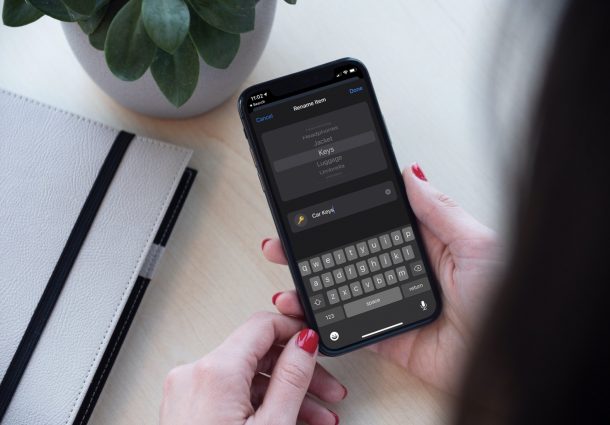
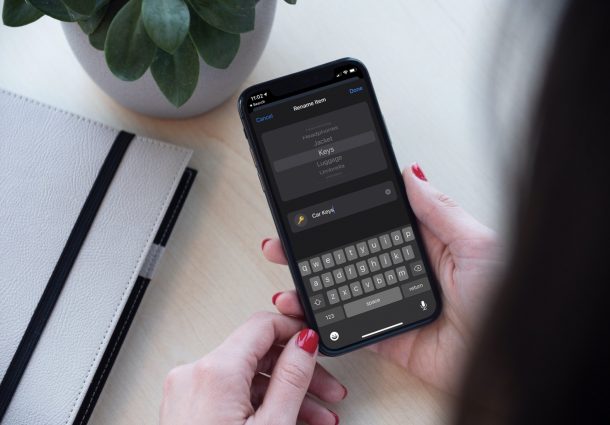
Você se arrepende do nome que escolheu durante a configuração inicial de sua AirTag? Ou deseja alterar o acessório com o qual está usando sua AirTag? De qualquer forma, você pode querer renomear sua AirTag. Na verdade, isso é muito mais simples do que você pensa.
AirTags pode ser usado com muitas coisas diferentes em sua casa. Por exemplo, você pode prendê-lo no seu chaveiro, colocá-lo na mochila, guardá-lo na carteira ou até mesmo colocá-lo na coleira do seu animal de estimação. No entanto, se você tiver apenas um número limitado de AirTags, suas prioridades podem mudar com o tempo e você pode querer usá-las com um novo acessório que possui. Nesses casos, renomear suas AirTags pode ajudar muito a evitar confusões que normalmente ocorrem quando você muda as coisas.
Então, como exatamente você seleciona um novo acessório para sua AirTag, você pergunta? Sem mais delongas, vamos dar uma olhada em como renomear sua AirTag após a configuração inicial em seu iPhone e iPad.
Como renomear sua AirTag após a configuração inicial
Estaremos fazendo uso do aplicativo integrado Find My em seu iPhone e iPad para fazer isso. Renomear é muito fácil, mas a opção está perfeitamente escondida no aplicativo. Aqui está o que você precisa fazer:
Primeiro, inicie o Find My app em seu dispositivo iOS/iPadOS.
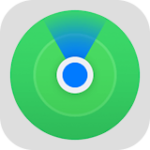
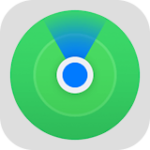 Assim que o aplicativo abrir, você poderá ver seu Find My-dispositivos Apple habilitados, exceto os AirTags. Para visualizar isso, vá para a seção “Itens” no menu inferior.
Assim que o aplicativo abrir, você poderá ver seu Find My-dispositivos Apple habilitados, exceto os AirTags. Para visualizar isso, vá para a seção “Itens” no menu inferior.
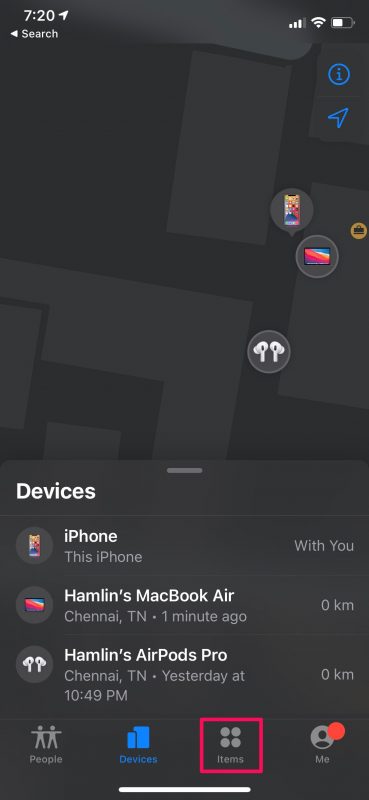
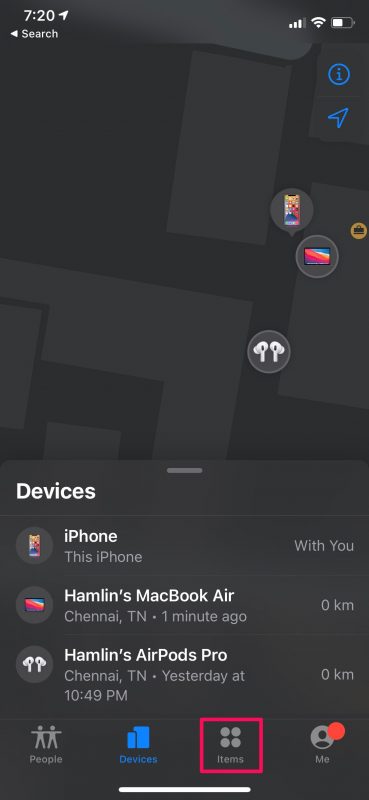 Aqui, você encontrará seus acessórios Find My terceirizados, incluindo seus AirTags. Selecione a AirTag que deseja renomear.
Aqui, você encontrará seus acessórios Find My terceirizados, incluindo seus AirTags. Selecione a AirTag que deseja renomear.
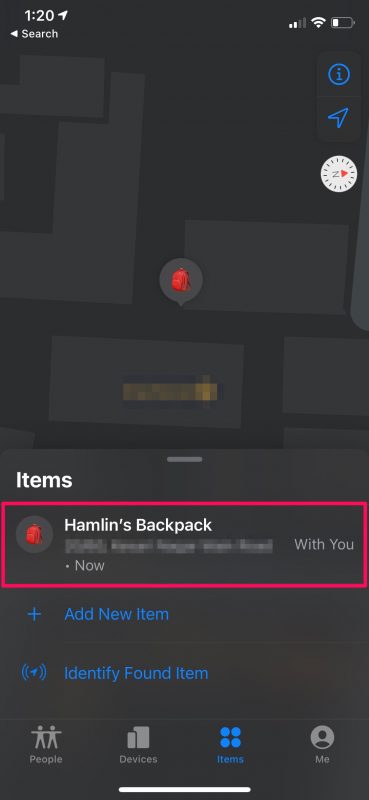
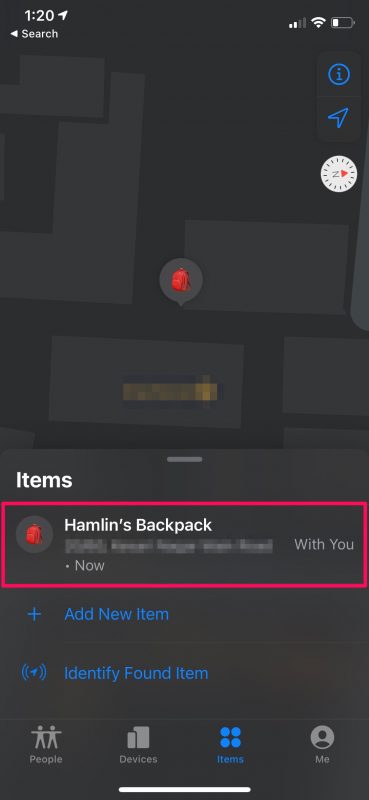 Agora você terá acesso às opções típicas de Encontrar Meu que pode estar familiarizado se usar o aplicativo de vez em quando. Deslize para cima no cartão para acessar mais opções.
Agora você terá acesso às opções típicas de Encontrar Meu que pode estar familiarizado se usar o aplicativo de vez em quando. Deslize para cima no cartão para acessar mais opções.
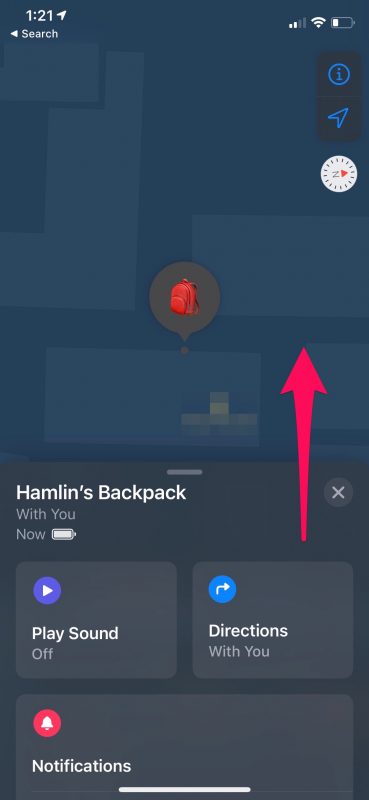
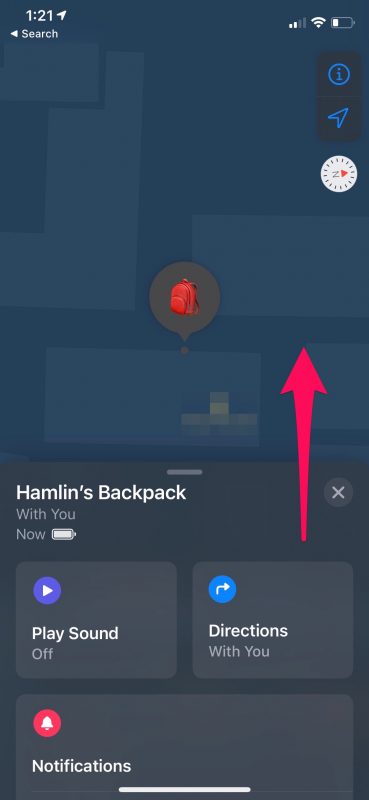 Na parte inferior deste menu, você encontrará a opção de renomear sua AirTag. Toque em “Renomear item” para continuar.
Na parte inferior deste menu, você encontrará a opção de renomear sua AirTag. Toque em “Renomear item” para continuar.
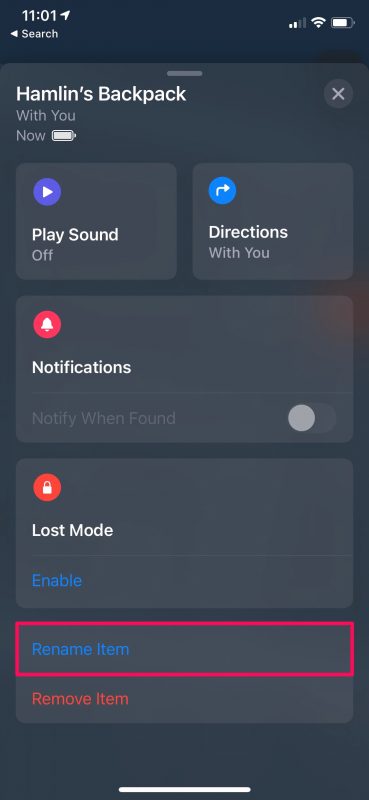
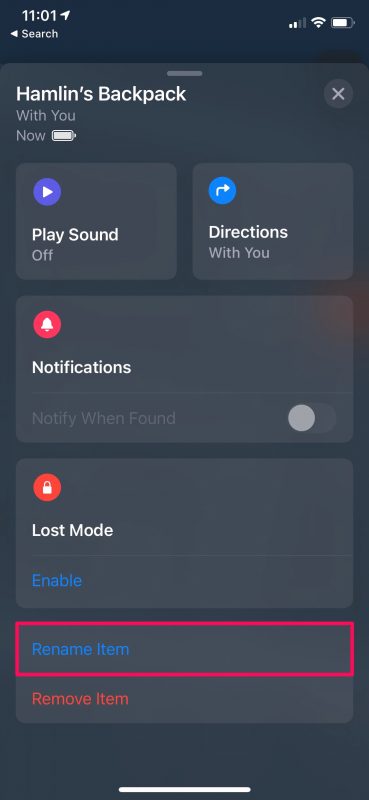 Agora, selecione o novo acessório com o qual deseja usar seus AirTags e toque no nome atual para editá-lo e alterá-lo. Toque em “Concluído” para salvar suas alterações.
Agora, selecione o novo acessório com o qual deseja usar seus AirTags e toque no nome atual para editá-lo e alterá-lo. Toque em “Concluído” para salvar suas alterações.
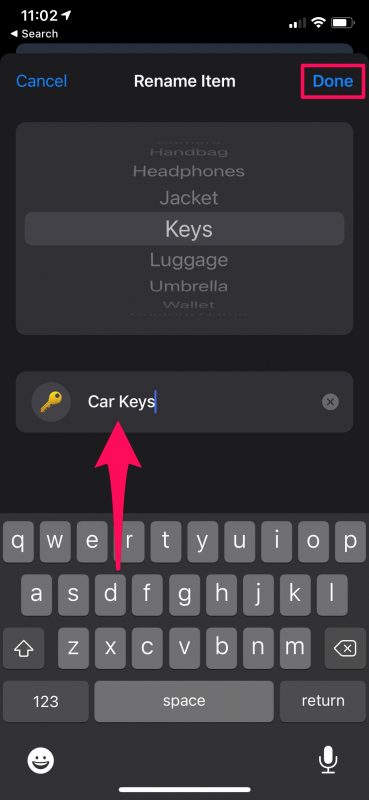
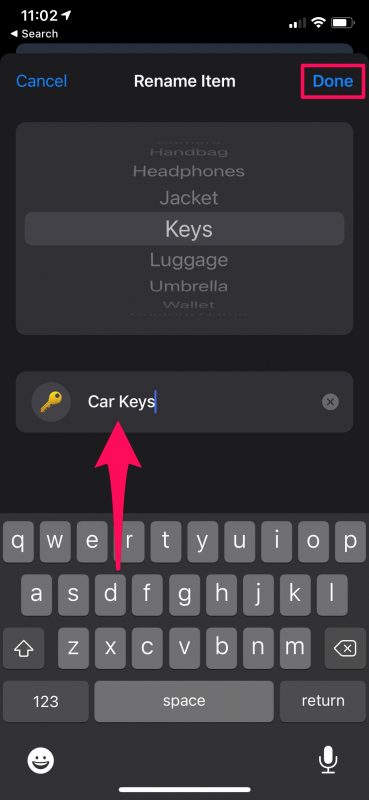
Parabéns. Você alterou com sucesso o nome da sua AirTag.
Normalmente, o ícone usado por Find My corresponderá ao acessório que você selecionou na lista de itens disponíveis durante o processo de renomeação. No entanto, se você tocar neste ícone, terá a opção de escolher entre centenas de emojis também. Isso pode ser útil se você estiver emparelhando sua AirTag com um produto exclusivo que não está na lista.
Alguns usuários tendem a remova seus AirTags do Find My app e passe pela configuração inicial novamente apenas para emparelhá-la com um novo acessório. Mas, como você pode ver aqui, isso não é necessário.
Observe que você só pode renomear sua AirTag em Find My app para iOS e iPadOS por enquanto, mas esse recurso chegará com Encontre My no Mac e iCloud.com em breve, e a funcionalidade deve basicamente ser a mesma.
Presumimos que você deu à sua AirTag um nome muito melhor desta vez. Quantas AirTags você possui atualmente? Com quais acessórios você os usa? Para você, qual é o melhor caso de uso para suas AirTags? Conte-nos suas experiências e compartilhe seus valiosos comentários nos comentários.
